Una din intrebarile la care cautam asiduu raspuns acum ceva timp(nu mai retin cat, dar sa fie vreo un an si ceva)!
Cum de regula instalarea de multe pluginuri consuma memoria PHP alocata prin ”default” de WordPress la instalare si fie te fac sa ”strangi cureaua” fie sa faci ceva in privinta asta, adica sa maresti limita de memorie, asa am fost si eu atunci sau altfel spus, nevoia te invata!
Nu am vrut sa renunt la pluginuri, am vrut templateuri ultimul racnet, ca un pasionat de hitech ce sunt si evident singura optiune pentru mine a fost sa caut solutia potrivita pentru a mari limita de memorie PHP alocata blogului!
Cea mai la-ndemana solutie este sa apelezi la furnizorul de servicii de hosting, asta in cazul in care nu stii sau nu ai curajul sa intri in coduri PHP! Dar cum nu toti furnizorii de servicii de hosting sunt atenti la cerintele clientilor(iar aici trebuie sa multumesc Globe Hosting care au fost mereu extrem de atenti si agili in a rezolva problemele) singura solutie ramane ca tu, webmasterul, sa inveti putina editare PHP!
In privinta asta am gasit trei solutii, una simpla, una mai dificila si una care depinde de versiunea WP, iar cea dificila inseamna editarea fisierului .htaccess, insa cum mie mi s-a parut a fi si suficient de periculoasa(o greseala iti poate pune la pamant blogul) am apelat la solutia cea mai simpla!
Asadar, cea mai simpla solutie pentru marirea limitei de memorie PHP este editarea fisierului php.ini, daca aveti deja unul, sau crearea unui fisier PHP!
Daca aveti deja un fisier php.ini, creat la instalarea WordPress, atunci cautati urmatoarea linie de cod:
memory_limit = 32M ; Maximum amount of memory a script may consume (32MB)
-si inlocuiti 32(memory_limit) cu ceva superior, fie :-64, fie 94, fie 128, fie 256!
Linia de cod afisata mai sus, ofera o optiune importanta si anume editarea maximului de memorie pe care un script il poate consuma, care deasemenea trebuie marit, insa un maxim de 64M este mai mult decat suficient!
Iata un exemplu de cum trebuie sa arate inainte de a salva fisierul:
memory_limit = 96M ; Maximum amount of memory a script may consume (64MB)
Daca nu aveti deja un fisier php.ini atunci trebuie sa creati unul iar pasii sunt urmatorii:
-logare in cpanel + deschiderea File Manager(sau Legacy File Manager)+ Public HTML + WP Admin
In WP Admin creati un fisier text nou cu denumirea php.ini iar apoi, dupa ce ati creat fisierul il deschideti cu Code Editor si inserati urmatoarele linii de cod:
memory_limit = 96M
upload_max_filesize = 32M
post_max_size = 32M
file_uploads = On
Salvati si verificati cum functioneaza blogul! In mod normal(am aplicat tehnica asta pe vreo 14 bloguri) totul va fi ok!
Crearea unui fisier php.ini in care sa fie trecute liniile de cod de mai sus, rescrie practic comenzile in WordPress si dupa cum va puteti da seama prin aceste linii de cod puteti modifica atat limita de memorie PHP(memory_limit = 96M) cat si limita de upload(upload_max_filesize = 32M)!
O alta metoda, simpla, dar care in functie de versiunea de wordpress nu da roade mereu este aceea de a edita in wp-config urmatoarea linie de cod:
define('WP_MEMORY_LIMIT', '32M');
-iar aici deasemenea 32 vine inlocuit cu ceva superior(64, 96,128, 256)!
Totusi, va recomand, nu faceti abuz de pluginuri! Metoda de crestere a limitei de memorie php are scopul de a permite instalarea unor pluginuri ce tind sa consume multa memorie, in special cele de securitate, sau a unor templateuri ce deasemenea consuma multa memorie, adica in special cele de ultima generatie!
Insa, daca abuzati, limita de memorie php mare nu va ajuta foarte mult, pentru resursele serverului vor fi depasite, in special memoria RAM!
Sper sa va fie de ajutor!
Am avut nevoie de chestia asta acum vreo luna de zile, daca nu ma insel. Activasem o tema flamanda rau de tot, de nu puteam sa mai misc nici un plugin. Pana la urma am sfarsit prin a schimba tema :D. Aflasem de metoda din htaccess dar n-am vrut sa modific, ca mi-am mai rupt odata blogul :). Normal, te ajuta si firma de hosting.
Dar care-i povestea? Eu cand mi-am luat host, nu am vazut nicaieri cat ram am primit sau e alocat pentru consumul blogului meu. Ai scris valori pana in 256 Mb..dar cat iti permite firma sa consumi? Nu stiu exact regula..
@Alexandru Ionut de regula memoria RAM pleaca de la 512 in sus! Memoria PHP se refera strict la consumul de resurse al scriptului site-ului fiind doar o mica parte din adevaratul consum, cel al memoriei RAM!
Pe MWB memoria php e la 256 Mb insa softul din spate cere asta pentru ca are de triat si aranjat un continut gigant(plus multi utilizatori cu cont, etc…) insa oricum este pe VPS iar memoria RAM alocata e de 1,1 Gb!
Ei iti permit cat ”te tine plapuma” insa cu 256 Mb deja trebuie sa ai nevoie de un mega software in spate si de regula nu e necesar pentru bloguri! Oricum, cu cat pui mai mult software cu atat vei papa mai usor memoria RAM! Apoi intervin alte probleme, bursturile, traficul intens in anumite perioade care tind sa profite de memoria php alocata consumand-o repede si implicit consumand si RAM-ii!
Sugestia mea e o memorie php de 128 Mb si o memorie maxima pentru fiecare script de 64 Mb! E mai mult decat suficient!
Ca sa afli ce memorie RAM alocata ai, mergi in cpanel la ”resoursces usage” si vezi acolo detalii complete!